Batch-Export konfigurieren
Modul "Portfolio-Service Batch-Export Tabellen" oder Modul "Portfolio-Service Scheduled Reporting"
Gehen Sie wie folgt vor, um Batch-Export-Konfigurationen zu bearbeiten bzw. zu erstellen:
- Wählen Sie im Menüband auf der Registerkarte "Reporting" das Icon "Batch-Export".
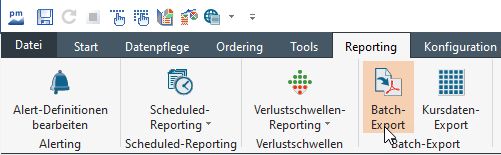
Im Auswertungsbereich öffnet sich das Worksheet "Batch-Export".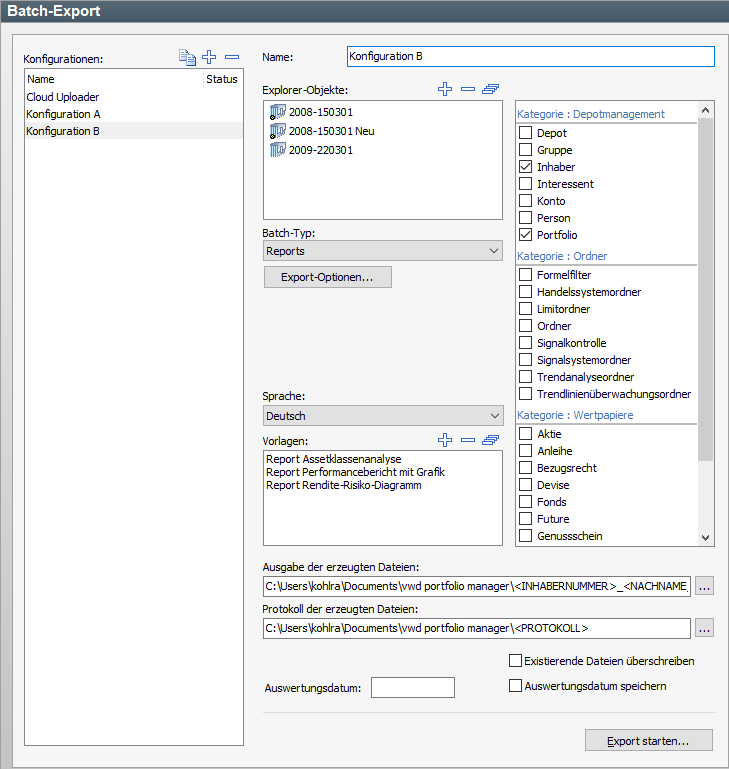
Nehmen Sie hier Ihre Einstellungen vor. Lesen Sie die folgenden Unterabschnitte zu den einzelnen Bereichen des Worksheets. - Fügen Sie im linken Bereich des Worksheets Ihre Batch-Export-Konfigurationen hinzu bzw. wählen Sie die zu bearbeitenden aus.
- Geben Sie ins Eingabefeld "Name" eine Bezeichnung für die Konfiguration ein.
- Fügen Sie im Bereich "Explorer-Objekte" die gewünschten Inhaber hinzu.
- Wählen Sie dann mithilfe der Auswahlliste den Batch-Typ aus.
- Im Bereich "Vorlagen" wählen Sie dann abhängig vom gewählten Batch-Typ die Vorlagen – Reports, Reportmappen oder Tabellen – aus.
Die Auswahl der Batch-Typen und Vorlagen ist abhängig von den lizenzierten Modulen. Ist das Modul "Batch-Export Tabellen" lizenziert, so können hier Tabellen ausgewählt werden. Ist das Modul "Portfolio-Service Scheduled Reporting" lizenziert, so können hier Reports und Reportmappen ausgewählt werden. - Für Reports und Reportmappen wählen Sie in der Auswahlliste "Sprache" die Reportingsprache für den Batch-Export. Dabei gelten die im Abschnitt Sprachen für Reporting auswählen erläuterten Prioritäten. So werden z. B. die in einer Reportmappe konfigurierten Reportingsprachen der einzelnen Reports auch beim Batch-Export berücksichtigt.
- Prüfen Sie ggf. die Export-Optionen für den ausgewählten Batch-Typ.
- Rechts im Worksheet wählen Sie die Objekte aus, für die eine Konfiguration verfügbar sein soll. Aktivieren Sie dazu die Kontrollkästchen der Objekte.
- In den Bereichen "Ausgabe der erzeugten Dateien" und "Protokoll der erzeugten Dateien" legen Sie die Pfade und Dateinamen für die Dateien fest.
- Speichern Sie die Konfiguration (und alle anderen geänderten Konfigurationen) über den Befehl DATEI, SPEICHERN, das Icon "Speichern" in der Schnellzugriffsleiste oder die Tastenkombination <STRG>+<S>.
- In das Eingabefeld "Auswertungsdatum" können Sie für manuell über den Button "Export starten…" zu startende Batch-Exporte ein Auswertungsdatum eingeben. Durch Aktivieren des Kontrollkästchens "Auswertungsdatum speichern" können Sie das eingegebene Datum speichern. Standardeinstellung ist das aktuelle Datum.
- Möchten Sie im Zielordner vorhandene Dateien mit dem gleichen Namen überschreiben, dann aktivieren Sie das Kontrollkästchen "Existierende Dateien überschreiben".
- Nun können Sie den Batch-Export starten – entweder über einen entsprechenden Job oder auch manuell über den Button "Export starten…".
Lesen Sie zu den verschiedenen Möglichkeiten, Batch-Exporte auszuführen, den Abschnitt Batch-Export starten.
Haben Sie eine externe Postbox lizenziert und für hier betroffene Personen das Hochladen von Dokumenten in diese Postbox auch aktiviert, dann erscheint im Worksheet für die Batch-Typen "Reports" und "Reportmappen" der Button "Nachricht einrichten..." (bzw. "Nachricht bearbeiten..." für bereits eingerichtete Nachrichten), über den Sie eine Nachricht zum Export konfigurieren können.
Lesen Sie dazu ggf. den Abschnitt Externe Postboxen in der Postbox-Hilfe.
Siehe auch:
